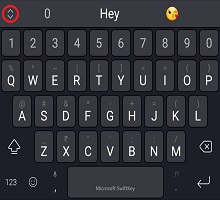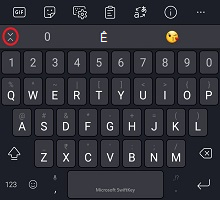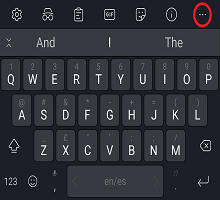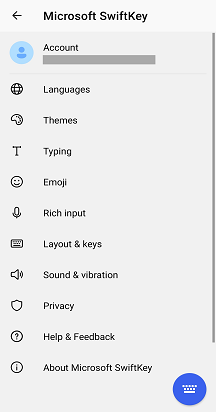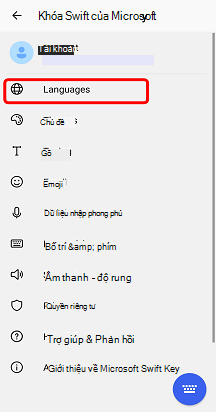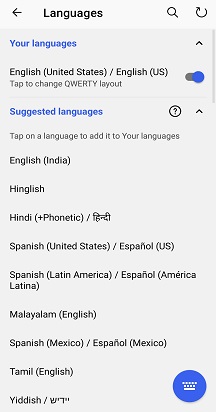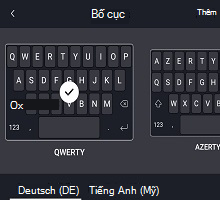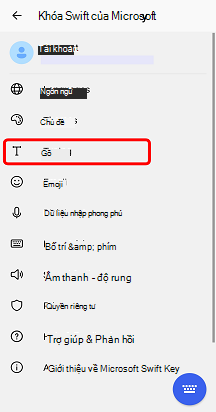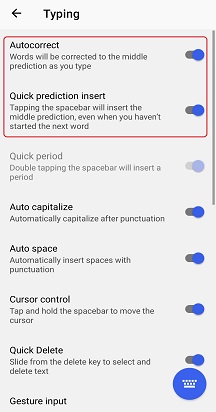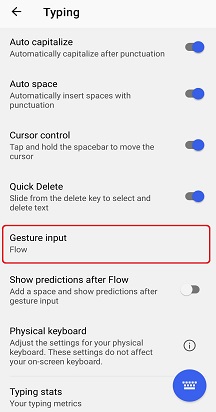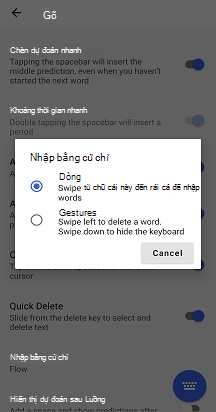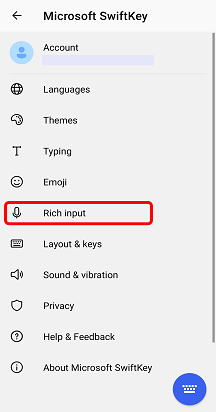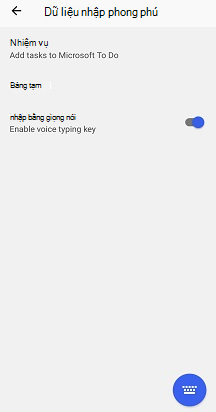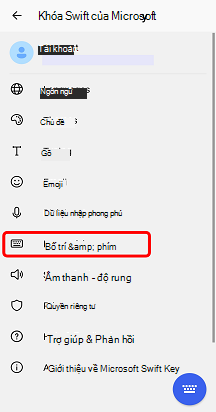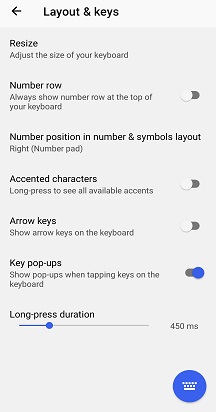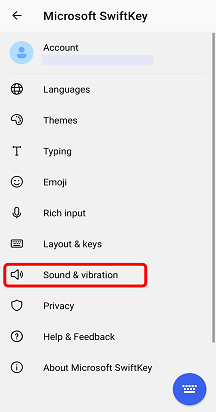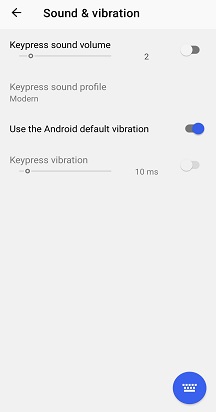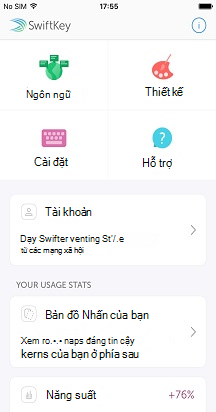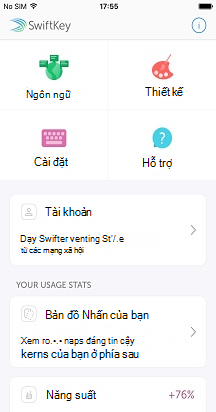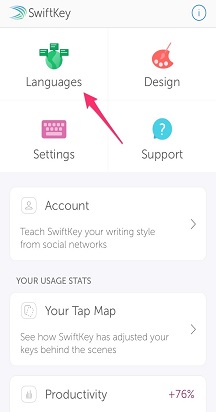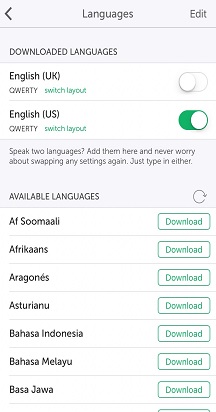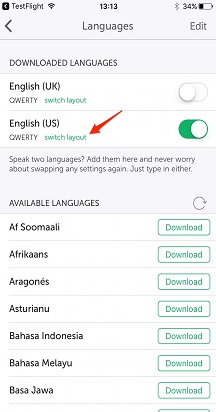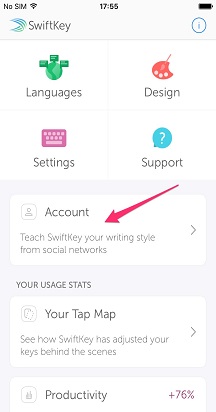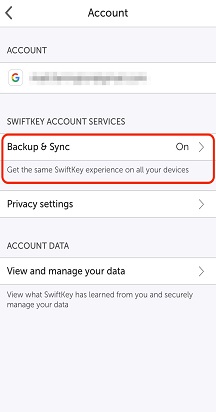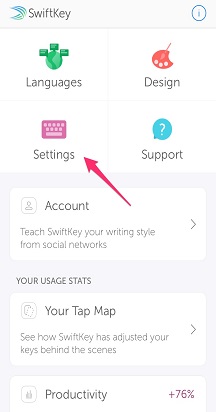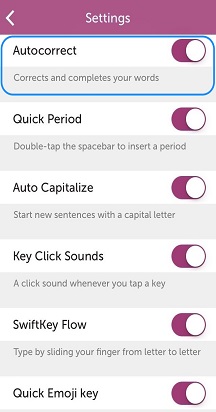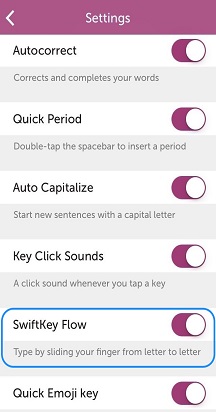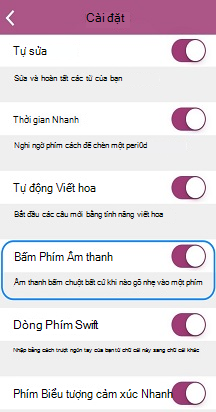Tất cả chúng ta đều biết rằng đôi khi thao tác nhập có thể làm bạn bực bội - xử lý lỗi chính tả, từ dài và không thể tránh khỏi tự sửa. Chúng tôi đã tổng hợp hướng dẫn hữu ích này để giúp bạn thiết lập và làm việc microsoft SwiftKey một cách liền mạch.
1 - Tùy chỉnh Microsoft SwiftKey
Một trong những mẹo hàng đầu của chúng tôi để Microsoft SwiftKey hoạt động cho bạn là thực sự tìm hiểu về Thanh công cụ và Cài đặt - ví dụ: trung tâm lệnh.
Thanh công cụ
Thanh công cụ được thiết kế để trở thành trang chủ cho tất cả nội dung và tính năng mà bạn sử dụng thường xuyên nhất.
Bạn có thể dễ dàng truy cập thanh công cụ từ Bàn phím SwiftKey. Chỉ cần nhấn vào biểu tượng ở bên trái thanh dự đoán để mở/bung rộng Thanh công cụ.
Để biết thêm thông tin chi tiết về Thanh công cụ, vui lòng xem bài viết này.
Cài đặt SwiftKey
Bạn có thể tìm thấy nhiều cài đặt hàng ngày trong Thanh công cụ. Tuy nhiên, để kiểm soát hoàn toàn, bạn sẽ muốn mở cài đặt Microsoft SwiftKey thích hợp.
Từ Thanh công cụ:
-
Nhấn vào dấu ba chấm ... sau đó chọn biểu tượng 'Cài đặt'.
Hoặc:
-
Mở ứng dụng Microsoft SwiftKey trực tiếp từ thiết bị của bạn.
Trong các cài đặt này, bạn sẽ có thể thực sự tinh chỉnh Microsoft SwiftKey cũng như thiết lập những thứ như gói ngôn ngữ/bố cục, tùy chọn âm thanh/rung và tùy chọn sửa văn bản.
2 - Ngôn ngữ
Microsoft SwiftKey hỗ trợ vượt quá 700 ngôn ngữ, vì vậy, ngay cả khi bạn nói nhiều ngôn ngữ, chúng tôi vẫn có thể hỗ trợ bạn! Ngoài ra, bạn có thể nhập tối đa năm ngôn ngữ cùng một lúc, vì vậy điều này có nghĩa là chuyển đổi ít phiền toái hơn và dành nhiều thời gian nhập hơn cho những ngôn ngữ bạn yêu thích.
Tải xuống/Bật ngôn ngữ
Trước tiên, bạn cần tải xuống và bật ngôn ngữ của mình ở đâu?
-
Mở ứng dụng Microsoft SwiftKey: Nhấn vào 'Ngôn ngữ'
-
Từ Thanh công cụ: Nhấn vào dấu ba chấm ... > chọn biểu tượng 'Bố trí' để > vào biểu tượng 'Quả cầu'
Bạn sẽ thấy một danh sách dài các ngôn ngữ sẵn dùng. Nhấn vào một ngôn ngữ để tải xuống ngôn ngữ đó.
Mọi ngôn ngữ đã tải xuống sẽ được bật theo mặc định (tối đa năm ngôn ngữ cùng một lúc). Bạn cũng sẽ được cung cấp tùy chọn thay đổi bố trí bàn phím nếu muốn.
Để tìm hiểu thêm: Ngôn ngữ nào hiện đang được hỗ trợ cho Microsoft SwiftKey trên Android?
Đặt Bố trí Ngôn ngữ
Có thể bạn muốn nhập bằng tiếng Đức nhưng có bố cục bàn phím QWERTY hoặc bằng tiếng Anh với bố trí QWERTZ.
Sau khi bạn tải xuống gói ngôn ngữ, hãy nhấn vào hộp bên dưới để xem danh sách các bố trí sẵn có và chọn bố trí bạn muốn. Ngoài ra, nhấn vào biểu tượng 'Bố trí' được tìm thấy bằng cách bung rộng Thanh công cụ của bạn.
Đọc thêm: Làm thế nào để thay đổi bố trí bàn phím (ví dụ: QWERTY thành AZERTY)?
3 - Cá nhân hóa và sao lưu các từ của bạn
Turbo sạc trải nghiệm SwiftKey của bạn ngay từ đầu bằng Tài khoản Microsoft SwiftKey.
Tài khoản Microsoft SwiftKey
Tài khoản Microsoft SwiftKey của bạn là dịch vụ chọn tham gia miễn phí giúp cải thiện Bàn phím SwiftKey của Microsoft bằng cách tận dụng sức mạnh của đám mây. Như một phần của điều này, bạn có thể:
-
Điều chỉnh tức thì các dự đoán của bạn cho phù hợp với bạn, bằng cách cho phép Microsoft SwiftKey tìm hiểu cách bạn nhập trên một loạt các mạng xã hội (bao gồm Facebook và Twitter).
-
Lưu trữ các từ bạn đã sử dụng nhiều nhất và đồng bộ chúng an toàn trên tất cả các thiết bị của bạn (không bao giờ mất từ đã học nữa).
Tất cả những gì bạn cần để thực hiện phép thuật này là:
-
Create tài khoản Microsoft SwiftKey bằng cách mở ứng dụng từ thiết bị của bạn.
-
Đảm bảo 'Sao lưu & đồng bộ' được bật.
Quyền riêng tư và Bảo mật Dữ liệu
Điều quan trọng đối với bạn là phải biết rằng chúng tôi vô cùng nghiêm túc với bảo mật dữ liệu và quyền riêng tư. Tài khoản SwiftKey của Microsoft là một dịch vụ chọn tham gia, bảo mật, được mã hóa và cung cấp cho bạn toàn quyền kiểm soát dữ liệu của mình. Chính sách bảo mật mạnh mẽ của chúng tôi giải thích và bảo vệ các quyền và quyền riêng tư của bạn.
Để đọc thêm thông tin chung về Tài khoản Microsoft SwiftKey, Cá nhân hóa và Sao lưu & đồng bộ, vui lòng tiếp tục tại đây.
4 - Tùy chỉnh bàn phím của bạn
Microsoft SwiftKey cung cấp nhiều tùy chọn khi tùy chỉnh trải nghiệm nhập của bạn.
Sửa Văn bản
Microsoft SwiftKey không chỉ sửa lỗi chính tả của bạn mà còn dự đoán từ *next* của bạn (ví dụ: sẽ đọc ý của bạn!). Phím cách đóng vai trò quan trọng ở đây, bạn có thể đặt để phím cách thực hiện một trong các thao tác sau:
-
Luôn chèn dự đoán ở giữa (chọn 'Chèn dự đoán nhanh')
-
Luôn hoàn tất từ hiện tại bạn đang nhập (chọn 'Tự sửa')
-
Luôn chèn dấu cách (bỏ chọn 'Tự sửa')
Mẹo: trong mỗi trường hợp, bạn sẽ vẫn luôn có thể nhập dự đoán trực tiếp từ thanh dự đoán.
Bạn có thể tìm thấy các cài đặt này trong trang cài đặt 'Nhập' khi mở ứng dụng từ thiết bị của bạn.
Phương pháp nhập liệu
Nếu bạn muốn nhập bằng cách trượt ngón tay liền mạch trên bàn phím, thì Flow là nội dung bạn sẽ muốn kiểm xuất. Nếu muốn quay, bạn có thể thực hiện việc này từ trang cài đặt nhập Thao tác > Nhập (truy cập bằng cách mở ứng dụng từ thiết bị của bạn).
Tìm hiểu thêm về Flow tại đây.
Từ cài đặt 'Nhập phong phú', bạn cũng có thể chọn liệu bạn có muốn bật phím nhập bằng giọng nói để giúp đọc chính tả bằng giọng nói có thể hay không.
Tính năng Bàn phím
Bạn cũng sẽ muốn xem trang cài đặt 'Bố cục phím &' - có thể truy cập bằng cách mở ứng dụng từ thiết bị của bạn và nhấn vào Bố trí & phím. Từ đây, bạn có thể chọn thêm tùy chọn cho bàn phím, chẳng hạn như:
-
Phím mũi tên
-
Hàng số
-
Ký tự có dấu bổ sung
Ngoài ra, bạn có thể chọn vị trí bàn phím số (trên cùng, trái hoặc phải) và bạn có thể đổi kích cỡ bàn phím của mình.
Đối với tất cả các bạn, những người yêu thích độ chính xác, bạn sẽ hài lòng khi biết rằng chúng tôi cũng cung cấp cho bạn tùy chọn để chọn thời lượng nhấn phím dài của bạn (nghĩa là khoảng thời gian bạn cần phải nhấn một phím để truy cập vào các tùy chọn khóa phụ) - xuống đến mili giây.
Âm thanh và Độ rung
Cho dù yêu thích hoặc ghét ý tưởng nghe âm thanh mỗi khi nhấn phím, bạn đều có thể điều chỉnh cài đặt nhấn phím và rung trong 'Âm thanh & rung' trong Cài đặt SwiftKey của Microsoft. Điều này bao gồm chọn âm lượng và thời lượng của âm thanh/rung, cũng như tắt hoặc bật.
Bạn muốn tìm hiểu thêm? Đi đến hướng dẫn 'Sử dụng bàn phím' của chúng tôi.
Tất cả chúng ta đều biết rằng đôi khi thao tác nhập có thể làm bạn bực bội - xử lý lỗi chính tả, từ dài và không thể tránh khỏi tự sửa. Hướng dẫn này được thiết kế cho người dùng mới sử dụng Microsoft SwiftKey hoặc những người muốn hiểu rõ hơn về các tính năng.
1 - Làm cách nào để truy cập Cài đặt Microsoft SwiftKey
Bạn có thể truy cập menu cài đặt SwiftKey của Microsoft bằng cách nhấn vào biểu tượng Microsoft SwiftKey từ màn hình chính hoặc danh sách ứng dụng của bạn.
2 - Tùy chỉnh Microsoft SwiftKey
Nhấn vào biểu tượng ứng dụng Microsoft SwiftKey để thiết lập những thứ như ngôn ngữ/bố cục, âm thanh bấm phím, tùy chọn sửa văn bản và hơn thế nữa. Bạn thậm chí có thể duyệt và tải xuống các chủ đề để làm đẹp bàn phím của mình.
3 - Ngôn ngữ
Bàn phím SwiftKey của Microsoft hỗ trợ hơn 500 ngôn ngữ trên iOS, vì vậy, ngay cả khi bạn nói nhiều ngôn ngữ, chúng tôi vẫn có thể hỗ trợ bạn! Ứng dụng iOS cũng cho phép bạn nhập tối đa hai ngôn ngữ cùng một lúc, điều này đồng nghĩa với việc tốn ít thời gian hơn để chuyển đổi và nhập nhiều thời gian hơn cho những ngôn ngữ bạn yêu thích.
Tải xuống/Bật ngôn ngữ
Mở ứng dụng Microsoft SwiftKey của bạn và nhấn vào 'Ngôn ngữ'. Tại đây, bạn sẽ thấy:
-
Danh sách các ngôn ngữ sẵn dùng - chỉ cần nhấn vào một ngôn ngữ để tải xuống.
-
Các ngôn ngữ đã tải xuống sẽ được bật tự động và bạn có thể bật tối đa hai ngôn ngữ cùng một lúc.
Hãy xem bài viết này để biết giải thích chi tiết hơn.
Đặt bố trí ngôn ngữ
Có thể bạn muốn nhập bằng tiếng Đức nhưng có bố cục bàn phím QWERTY hoặc bằng tiếng Anh với bố trí QWERTZ. Vậy làm thế nào để thay đổi bố trí ngôn ngữ của bạn?
Sau khi bạn đã tải xuống gói ngôn ngữ, chỉ cần nhấn vào 'Chuyển bố trí' để xem danh sách các bố trí sẵn có và chọn bố trí bạn muốn.
4 - Cá nhân hóa và sao lưu các từ của bạn
Turbo sạc trải nghiệm Microsoft SwiftKey của bạn ngay từ đầu bằng Tài khoản MicrosoftSwiftKey.
Tài khoản Microsoft SwiftKey
Tài khoản Microsoft SwiftKey là dịch vụ chọn tham gia miễn phí giúp cải thiện Bàn phím SwiftKey của Microsoft bằng cách tận dụng sức mạnh của đám mây. Như một phần của điều này, bạn có thể:
-
Điều chỉnh tức thì các dự đoán của bạn cho phù hợp với bạn bằng cách cho phép Microsoft SwiftKey tìm hiểu cách bạn nhập.
-
Lưu trữ an toàn dữ liệu ngôn ngữ đã học của bạn và đồng bộ nó trên tất cả các thiết bị của bạn (không bao giờ mất dữ liệu ngôn ngữ đã học của bạn một lần nữa).
Tất cả những gì bạn cần để thực hiện phép thuật này là:
-
Create khoản Microsoft SwiftKey (được truy cập bằng cách mở ứng dụng từ thiết bị của bạn và nhấn vào 'Tài khoản').
-
Đảm bảo 'Sao lưu & đồng bộ' được bật.
Quyền riêng tư và Bảo mật Dữ liệu
Điều quan trọng đối với bạn là phải biết rằng chúng tôi vô cùng nghiêm túc với bảo mật dữ liệu và quyền riêng tư. Tài khoản SwiftKey của Microsoft là dịch vụ chọn tham gia, bảo mật, được mã hóa cho phép bạn toàn quyền kiểm soát dữ liệu của mình. Chính sách bảo mật mạnh mẽ của chúng tôi giải thích và bảo vệ các quyền và quyền riêng tư của bạn.
Để biết thêm thông tin về Đồng bộ tài khoản Microsoft SwiftKey, cá nhân hóa và & lưu, vui lòng xem tại đây.
5 - Tùy chỉnh bàn phím của bạn
Microsoft SwiftKey cung cấp nhiều tùy chọn khi tùy chỉnh trải nghiệm nhập của bạn.
Sửa văn bản
Bàn phím SwiftKey của Microsoft không chỉ sửa lỗi chính tả mà còn dự đoán từ *tiếp theo* của bạn (ví dụ: sẽ đọc ý định của bạn!).
Bất kể kiểu nhập của bạn là gì, Microsoft SwiftKey cho phép bạn chọn bật tính năng tự sửa hay không.
Bạn có thể tìm thấy tùy chọn này trong ngăn 'Cài đặt' (được truy cập bằng cách nhấn vào biểu tượng ứng dụng Microsoft SwiftKey).
Dòng chảy
Nếu bạn muốn nhập bằng cách trượt ngón tay liền mạch trên bàn phím, thì Flow là nội dung bạn sẽ muốn kiểm tra!
Xoay Vòng xoay bằng cách bật nếu từ pa nen 'Cài đặt'. Bạn có thể tìm hiểu thêm về Flow tại đây.
Bấm Phím Âm thanh
Cho dù yêu thích hoặc ghét ý tưởng nghe âm thanh mỗi khi nhấn vào khóa, bạn đều có thể bật hoặc tắt bấm phím trong 'Cài đặt'.
Xin lưu ý rằng nếu thao tác bấm bàn phím bị tắt trong cài đặt của Apple > Âm thanh, điều này sẽ không ảnh hưởng đến các cài đặt được chọn trong Microsoft SwiftKey. Tuy nhiên, tắt tiếng 'Chuông và Cảnh báo' trong cài đặt của Apple > Âm thanh, cũng sẽ tắt tiếng âm thanh bấm phím của Microsoft SwiftKey.
Để biết thêm thông tin chi tiết, vui lòng xem bài viết này.
Phản hồi Tiêu cực
Chúng tôi đã thêm Phản hồi Tiêu cực vào Microsoft SwiftKey. Bạn có thể cảm thấy những rung động nhỏ khi mở pa-nen biểu tượng cảm xúc, nhấn giữ phím emoji/quả địa cầu và kích hoạt 'quả bom emoji'.
Hỗ trợ Cho Phản hồi Haptic giới hạn ở iPhone 7 và cao hơn. Tính năng này được bật theo mặc định, vì vậy bạn không cần phải làm gì cả.
Nếu bạn muốn tìm hiểu thêm về hướng dẫn 'Sử dụng bàn phím' của chúng tôi.
6 - Tôi có thể đăng nhập vào SwiftKey bằng tài khoản Facebook của mình không?
Bạn không còn có thể đăng nhập vào SwiftKey Facebook cuối năm 2023. Các tùy chọn có sẵn để đăng nhập là tài khoản Microsoft, tài khoản Google hoặc ID Apple. Nếu bạn đã sử dụng tài khoản Facebook để đăng nhập vào SwiftKey trước năm 2024, bạn sẽ cần chuyển sang sử dụng bất kỳ tùy chọn nào khác được đề cập.